Kuidas lülitada sisse vibratsioon või haptiline tagasiside iPhone’is tippimise ajal
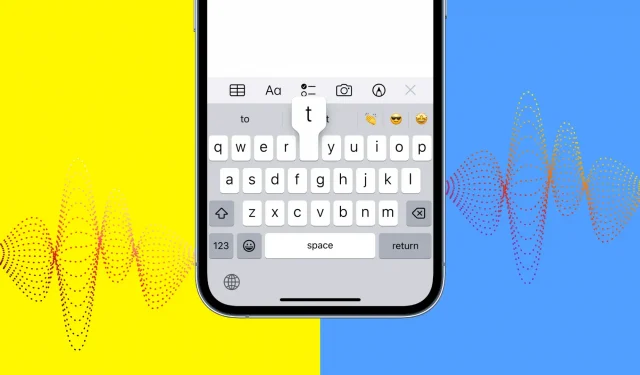
Kas soovite oma iPhone’iga tippides õrna vibratsiooni? See juhend näitab teile, kuidas saada haptilist tagasisidet, kui vajutate klahve operatsioonisüsteemis iOS 16 ja isegi iOS 15 või varasemas versioonis.
Haptiline tagasiside tippimisel
Android-telefonidel on teksti sisestamisel juba pikka aega olnud vibratsiooni tagasiside. Kui teie telefonil on hea vibratsioonimootor, on tore saada klahvi vajutamisel pehmet tagasisidet. iPhone’il on suurepärane Taptic Engine, kuid siiani on see lihtne funktsioon iOS-is puudunud!
iOS 16 (praegu avalikus beetaversioonis) tutvustas mugavat funktsiooni, mis võimaldab sisestamise ajal haptilist tagasisidet. See on vaikimisi keelatud, kuid näitame teile, kuidas seda lubada.
Seotud: iOS 16 beetaversiooni hankimine oma iPhone’is (täielik samm-sammult juhend)
Kuidas saada haptilist tagasisidet iPhone’is tippimisel
Järgige juhiseid vastavalt iOS-i versioonile, mida oma iPhone’is kasutate.
iOS 16-s
iOS-i klaviatuuri jaoks haptilise tagasiside lubamiseks tehke järgmist.
- Avage oma iPhone’is, kus töötab iOS 16, rakendus Seaded.
- Puudutage valikut Helid ja tunded.
- Kerige alla ja valige Klaviatuuri tagasiside.
- Lülitage Hapticu lüliti sisse.
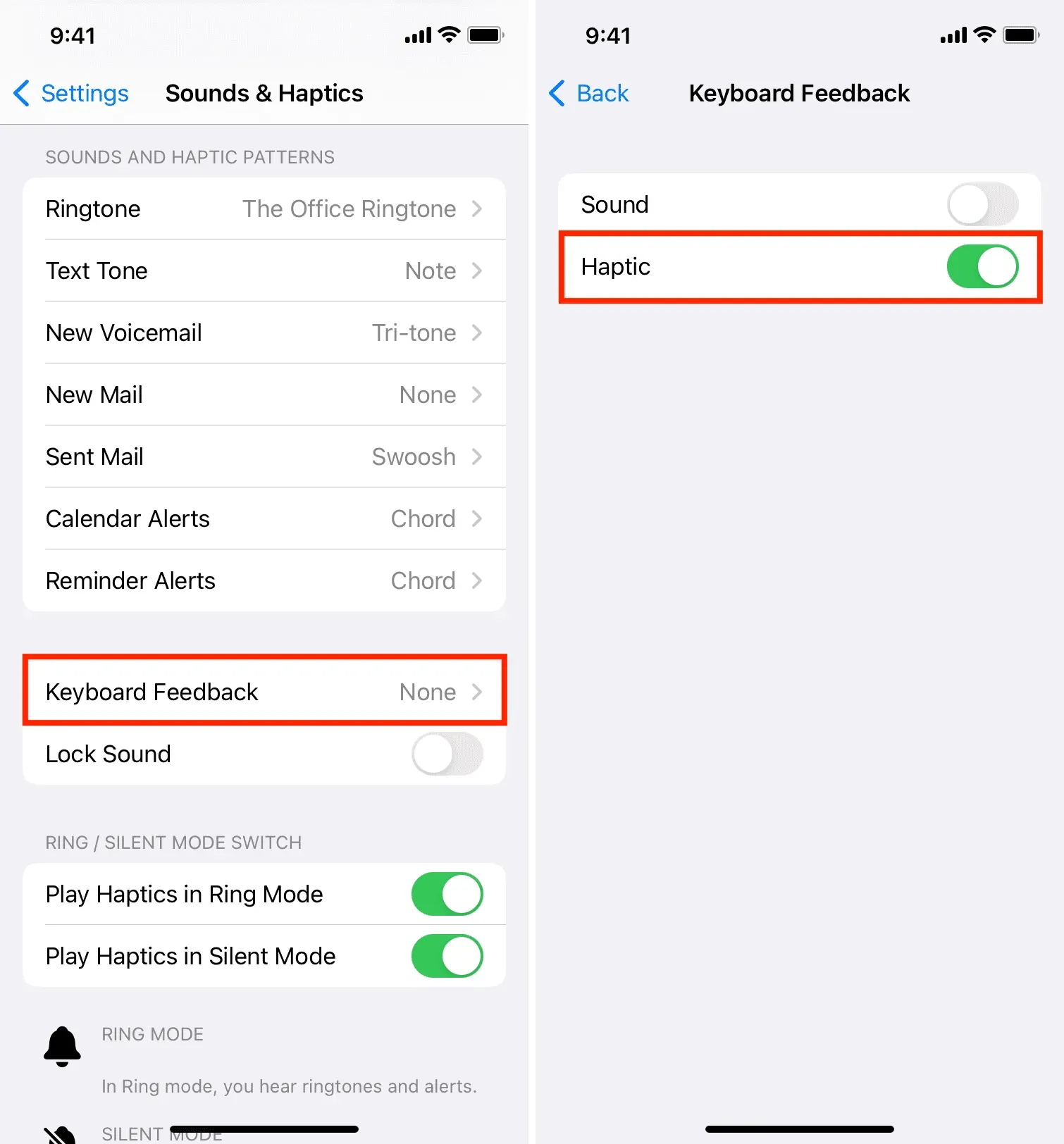
Nüüdsest saate iga klahvivajutusega iga kord, kui sisestate midagi oma iPhone’i, pehmet kombatavat tagasisidet.
Kui teil hakkab sellest kunagi igav, järgige selle väljalülitamiseks samu samme.
iOS 15 või varasemas versioonis
iOS 15, iOS 14 ja iOS-i eelmised versioonid ei paku sisseehitatud võimalust trükkimise ajal haptilise tagasiside lubamiseks. Seetõttu peate kasutama kolmanda osapoole iOS-i klaviatuure.
Kaks populaarset iOS-i klaviatuurirakendust, mida ma kasutan ja armastan, on Microsoft SwiftKey ja Google Gboard. Mõlemad rakendused on suurepärased iOS-i klaviatuuri alternatiivid.
Järgige neid samme, et saada haptiline tagasiside, kui sisestate iPhone’is mis tahes iOS-i versiooniga.
- Hankige App Store’ist tasuta SwiftKey või Gboard .
- Avage klaviatuurirakendus ja viige lihtne installimine lõpule.
- Seejärel lubage haptiline tagasiside:
- SwiftKey klaviatuur: avage SwiftKey ja puudutage Seaded. Seejärel lülitage Key Haptic Feedback sisse.
- Gboardi klaviatuur: avage Gboard ja klõpsake valikul Klaviatuuri sätted. Lülitage sisse lüliti valiku Luba haptiline tagasiside klahvivajutamisel kõrval.
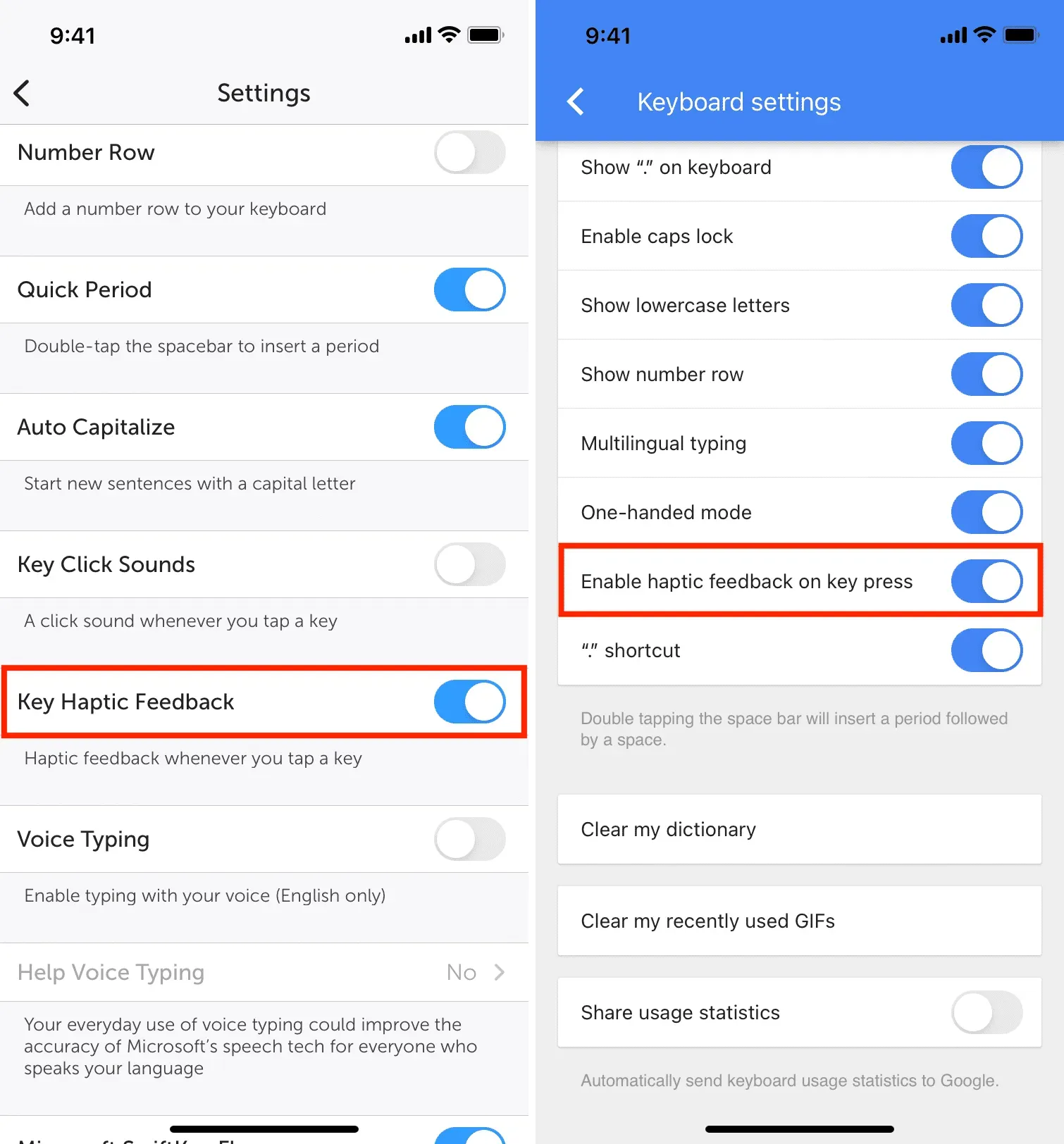
See on kõik! Avage Märkmed, Sõnumid või rakendus, kuhu saate tippida. Vajutage maakera klahvi ja valige SwiftKey või Gboard. Pärast seda alustage tippimist ja tunnete iga klahvivajutusega õrna vibratsiooni.
Kui võtate paar minutit nende klaviatuurirakenduste seadistamiseks ja proovite neid mõne päeva jooksul, armastate neid peaaegu kindlasti. Olen kasutanud SwiftKeyt juba aastaid ja ei saa tagasi tavalise iOS-i klaviatuuri juurde!



Lisa kommentaar